时间:2023-10-20 11:34:13 作者:永煌 来源:系统之家 1. 扫描二维码随时看资讯 2. 请使用手机浏览器访问: https://m.xitongzhijia.net/xtjc/20220511/244830.html 手机查看 评论 反馈
当我们打开一个文件时,它会自动出现在任务栏或文件资源管理器的“最近使用”列表中,而有小伙伴却担心这有可能暴露隐私,因此想要把这个功能关闭掉,其实关闭最近在Windows 11中使用的文件非常简单,下面我们就来看看如何关闭这个功能。
Win11最近使用的文件怎么关闭
1. 首先,点击下面的开始菜单,选择“设置”,打开设置界面。

2. 然后点击个性化,点击“开始”选项。

3. 进入开始界面后,关闭“显示最近添加的应用”选项后面的开关。
4. 关闭“在开始中显示最近打开的项目”。
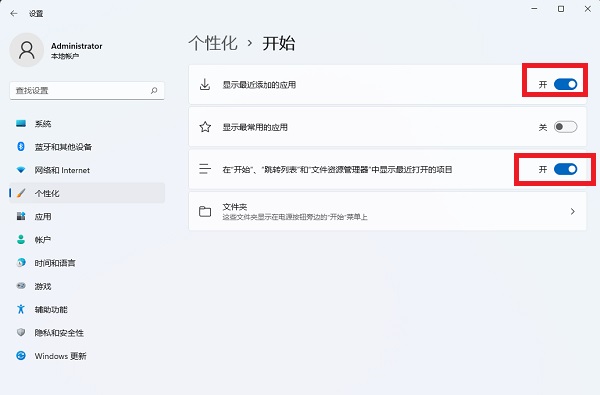
5. 最后再次点击开始菜单,可以发现“推荐项目”已经关闭。

全关以后会是这样,用户也可以把最近添加的应用一项给打开,这样开始菜单这里就不会这么奇怪了。
以上就是系统之家小编为你带来的关于“Win11最近使用的文件怎么关闭”的全部内容了,希望可以解决你 问题,感谢您的阅读,更多精彩内容请关注系统之家官网。
发表评论
共0条
评论就这些咯,让大家也知道你的独特见解
立即评论以上留言仅代表用户个人观点,不代表系统之家立场